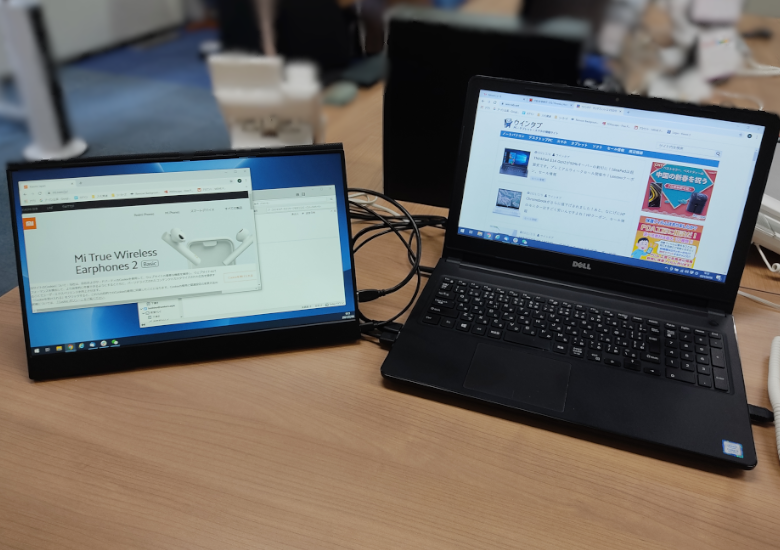 こんにちは、オジルです。今回はモバイルモニターの実機レビューをお届けします。このジャンル、以前より漠然と興味はあったのですが、なかなか購入に踏み切れないままでした。私同様、そのような方は意外と多いのでは?しかし、実際にレビューしてみると思っていた以上に使い勝手が良く、幅広く活用できそうだなというのが率直な感想です。なお、レビューに際してメーカーよりサンプル品を提供していただきました。この場をお借りして厚くお礼申し上げます。
こんにちは、オジルです。今回はモバイルモニターの実機レビューをお届けします。このジャンル、以前より漠然と興味はあったのですが、なかなか購入に踏み切れないままでした。私同様、そのような方は意外と多いのでは?しかし、実際にレビューしてみると思っていた以上に使い勝手が良く、幅広く活用できそうだなというのが率直な感想です。なお、レビューに際してメーカーよりサンプル品を提供していただきました。この場をお借りして厚くお礼申し上げます。
1.スペック
ディスプレイ: 15.6インチIPS(1,920 × 1,080)タッチ 220cd/㎡
スピーカー: 2 × 1W内蔵
ポート: USB Type-C × 2、miniHDMI、オーディオジャック
サイズ: 357 × 226 × 9.8 mm / 619.4 g
サイズは15.6インチでFHD、タッチ操作に対応しスピーカーも内蔵します。スペック的には特筆すべき点はありませんが、一般的なディスプレイを15.6インチのサイズに落とし込んで狭額縁・薄型軽量に仕上げている製品。保護カバーを装着すると1kgオーバーとなるものの、最薄部分は約4mmと随分薄く、持ち運びには適していると言えます。
2.筐体
まずは同梱品から。本体・カバーとは別に、USB(Type-A) to Type-C、Type-C to Type-C、HDMI to ミニHDMIの3種ケーブルが付属します。一般的にディスプレイ関連は機器に応じて必要なケーブルを自分で調べて購入することが多かったと思うんですけど、これだけのケーブルを事前に用意してくれているのは手間の面でも費用の面でも助かりますね。ほか、クリーニングクロスとペーパー類が付属します。説明書は日本語対応で、接続する機器別の丁寧な解説が記載されていました。
正面から見たところ。以降、しばらくは付属するカバーを取り外した状態での画像になります。上部と左右のベゼルはだいぶ狭く、手採寸で約4mm。下部ベゼルにもメーカー名などの刻印はなく、すっきりとしたデザインになっています。
裏面です。若干段差があるのはカバー装着を想定しているからで、この段差の部分にピッタリとマグネットで吸着するイメージです。ちなみに装着していない状態での最薄部分は約4mm。薄いです。
ポート関連、まずは左側面ですが、左からイヤホンジャック、ダイヤル式ボタン、電源ボタンです。ダイヤル式のボタンは主に明るさや音量の調節やメニュー画面でのカーソル移動、押し込むと決定ボタンの役割を果たします。電源ボタンはメニューでの戻るボタンとの共用です。
右側面です。左からミニHDMI、USB Type-C×2です。HDMIに関しては標準規格のほうが使い勝手は良かったかなと思います。欲を言うならミニ規格と別で標準規格のポートもあればなお嬉しかったかな、と。Type-Cは映像出力も給電もできるフル機能のものとなっているため便利。
底面部です。ゴム足がついているのは意外と高評価で、これがあるのとないのとでは設置時の滑り具合がだいぶ違います。画像をよく見るとゴム足の内側にmicroSDカードリーダーのような穴が空いているかと思うんですけど、こちらがスピーカーになっていて、左右に配置されています。
カバーを取り付けた状態です。カーボン調のデザインがスタイリッシュな雰囲気で、高級感があっていいですね。全般的にマグネットが施されていて、ずれることなく保護してくれます。このカバーをクルッと後ろに回すと…
このようにスタンドになります。この手のスタンドは何かと不安定になる予感がするものですが、実は背面部もマグネット吸着しているため意外と安定するのは好感触。角度は画像くらいまでが限界でした。
3.接続してみる
対応するスマホであればぜひ検証したかったのですが、残念ながら所持しておらず…。手持ちの機器で可能な限り試してみました。
ノートパソコン
まず、手持ちのTeclast F6 Plusに接続してみます。…と、ここで早速問題が。PC側のHDMIポートが標準規格ではなく、マイクロ規格なんです。日頃から製品紹介やレビュー時に「標準規格ではないのが少し残念」と書いているように、こういう時に影響が出るんですよね。でも、よく考えてみれば、たしかこのF6 PlusのType-Cは映像出力・給電対応だったような。とりあえず試してみましょうか。
おぉ、いけた!接続するとこのような感じになります。私「サブディスプレイは右側派」なんですけど、付属のType-Cケーブルの長さも絶妙でギリギリ足りましたね。何より配線が1本で済むのはだいぶ気分が良いです。もちろん、タッチ操作もレスポンスに遅延なく快適でした。
左側に配置するとこんな具合です。ついでに画面を複製してストップウォッチで遅延をテストしてみたところ、若干の遅れは確認できました。ただ、ブラウジングや動画視聴などの通常利用であればほぼ気付けないレベル。
会社に持っていって繋いでみました。この環境では映像出力のためにHDMI-ミニHDMIケーブル、給電・タッチ操作のためにUSB-TypeCケーブルを利用しています。やはりちょっと配線はごちゃつきますね。余談ですが、このPCはHDMI端子が手前側に配置されていて、モニターのミニHDMI端子は右側に配置されています。これ、先ほどのF6 Plusとそこまで環境は変わらないんですけど、付属のケーブルでは「どう頑張っても足りない」状況になりました。これはまあ、どうしても使いたければ長いものを自分で調達しろよって話で、今後検討したいと思います。いずれにせよ付属ケーブルが充実しているのはとても便利で、ある程度の取り回しを最初からカバーできるようになっているのは評価ポイントです。
Fire TV Stick
Fire TV StickはHDMIが標準規格ですので、本体のミニHDMIポートにはそのままで接続することができません。そこで標準→ミニへの変換アダプタを新たに購入しようと探していたら、どうやらダイソーで販売されているとの情報が。早速行ってみました。
ありましたありました(実はこれ3店舗目…)。近頃の100均は本当に何でもあってすごいですね!なお、100円じゃないものもちらほらありますけど、こちらは100円でございます。さて、気を取り直して再トライです。
問題なく見ることができました。私の寝室はテレビがなく、スマホやタブレットで視聴するくらいならリビングで見るし!という環境。これくらいのサイズ感でテレビ代わりに見られるようになるのはありがたいです。ちょっと気になるのは、スティックもモニターも給電が必要になるため、環境を用意しないといけないんですよね。しかもモニターの給電は18W以上推奨と説明書に記載されていて、もしかしたら適応するアダプターを所持していない方もいるかもしれないわけで…。ちなみに、最初に何も考えずコンセントに挿さっていた5V2Aのアダプターを使ってみたところ、起動画面が連続して点滅するだけで機能しませんでした。たまたま別のものを持っていたので良かったのですが、欲を言えばアダプターも付属しているほうが困る人は減るんじゃないかな、というのは感じました。
Nintendo Switch
Type-Cのケーブル1本で接続可能、かつ給電対応しているため、Switch本体の充電が切れない限りは他に何も要りません。コロナの影響もあってアレですけど、ちょっとした出先で複数名と画面共有しながらプレイするのに最高ではないでしょうか。ただし、本体+モニター分のバッテリー消費が見込まれるため、どれくらいのプレイ時間が担保できるかは定かではありません。
据え置き前提でモニター本体の電源を確保してセットするとこんな感じ。クレードルごと持ち運んで、そこからHDMIで…となると配線だけでなく持ち運びの煩わしさも発生してしまいます。「リビングから他の部屋に持ち出し+本体より大画面で」という時なんかは大活躍してくれること間違いなし。これで私も寝室で気兼ねなく遊べます、時間さえ作れたら…。
4.使用感
ディスプレイ
フルHD(1920×1080)の解像度、IPSの視野角、ノングレア(非光沢)液晶と基本的なところは押さえた製品なので、突出した要素こそないもののビジネス用途などでは実用十分な品質を有していると感じました。強いて挙げるなら若干発色が弱いような気もしますけど、そこをネガティブに扱うのはナンセンスかなと。また、輝度に関しては220cd/㎡(nitと同じです)と、数値だけ見るとそこまで高くありませんが意外としっかり発光している印象で、今回接続したノートパソコン2機種ではいずれも輝度不足を懸念するようなことはありませんでした。
スピーカー
モバイルモニターという性質上、当然スピーカーにさほど期待はしていません。と前置きした上で、結論としてはそこまで悪い印象を受けるものではありませんでした。中音域は思いのほか安定しており、ボリュームを極端に上げても音割れはなし。低音の鳴りが弱いのは気になるものの致し方ないでしょうし、低価格帯のタブレット・PCで稀にある粗悪なスピーカーよりは良いと思います。ただし、あくまでもモバイルモニターのスピーカーとしての評価であって、製品なりの音質という域は脱しない認識です。頑張ってこだわって製品価格が底上げされるくらいなら、これくらいがちょうどいいのではないでしょうか。
カバーについて
カバー自体の評価は決して低くない、むしろ質感などにおいて高評価と言えるんですけど、いかんせん角度には限界があるのかなと。そこで登場するのがこれまた100円ショップで入手できるタブレットスタンド。ウインタブでも幾度となく見てきたこのアイテム、今更になって初めて購入しましたが、これはかなりいいですね。自在に角度調節ができるうえ、若干ですが空中に浮くような感じになるため、底面に配置されているスピーカーの反響音もアップしたような気がします。
5.まとめ
Vissles-M モバイルモニターはVissles公式ストア、およびAmazon内のVissles-JPにて販売中で、2月15日時点の価格は公式ストアで209ドル(約22,000円)、Amazonでは税込み23,950円ですが、製品ページに2月28日まで有効の3,000円OFFクーポンがありましたので、20,950円で購入できます。
今回、レビューするにあたり何度か自宅~会社にて持ち運んで接続してを繰り返してみましたが、モニター本体とケーブル2本だけでアダプターは必要なく、総重量1kgちょっとで気軽に持ち出せるのはまさに「モバイル」に適していると感じました。それと、会社で使ってみて(20インチクラスのモニターと置き換えて)気づいたのですが、やはり「20インチだとノートのサブには大きい」ですね。というかむしろ、バランスが悪い。デスクトップPCでデュアルディスプレイ環境を構築するのであれば相応のサイズ感が求められるでしょうけど、ノートパソコンには見合ったサイズがあることを実感しました。ですから、モバイルモニターという位置付けになっている製品ではありつつ、あえて据え置いて使うことができる「ノートPC用の省スペースディスプレイ」として一考する価値がありそうです。職場では拡張ディスプレイとして活用し、持ち帰ってテレワークやエンタメで幅広く利用。持っておいて損のない製品として強くおすすめします。
6.関連リンク
Vissles-M:Vissles公式ストア
![]() Vissles-M:Amazon
Vissles-M:Amazon

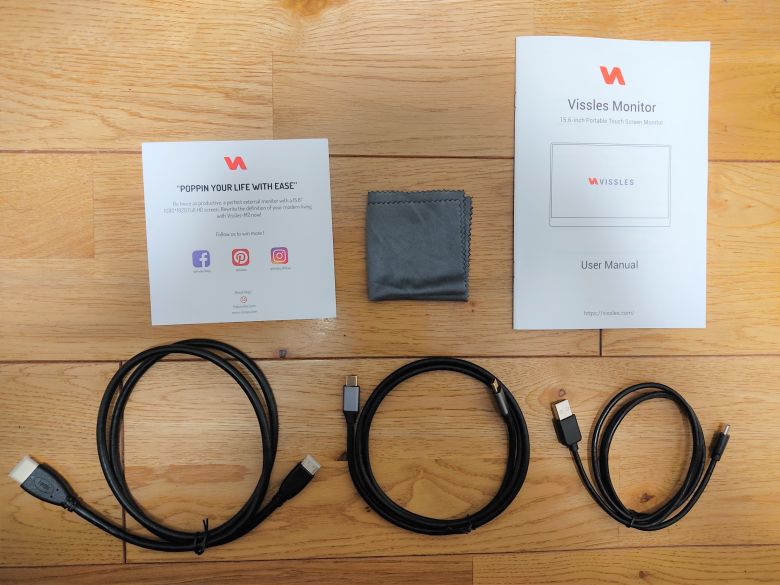








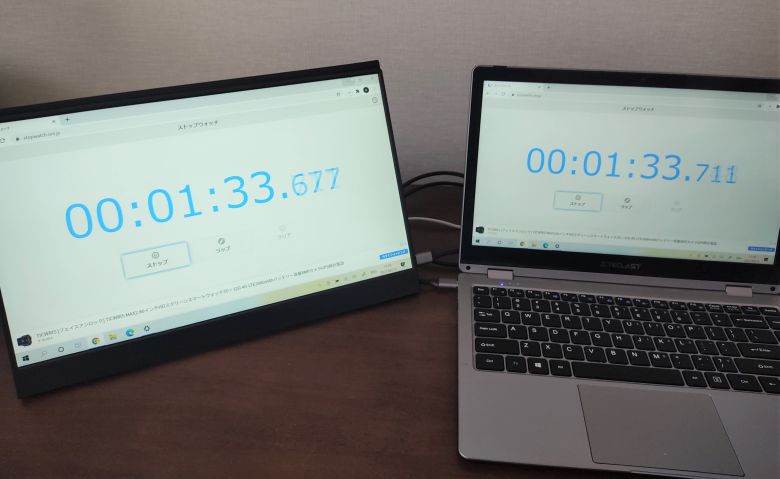
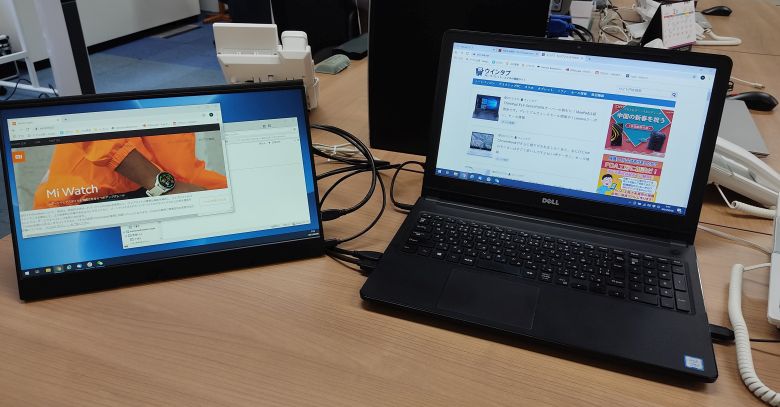

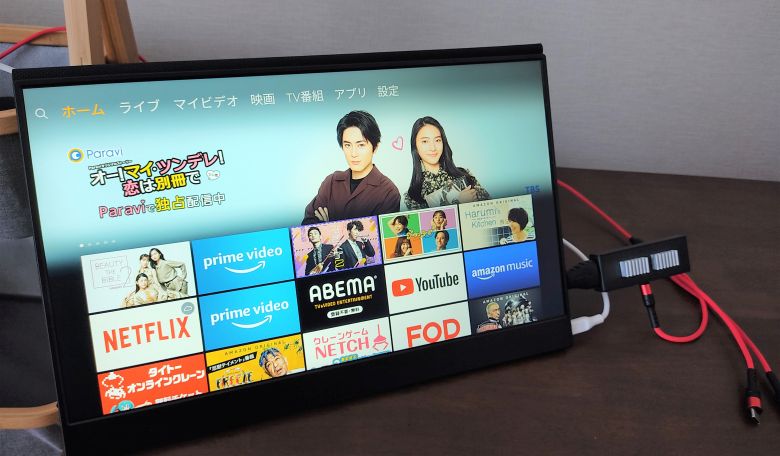





コメント